Up to date
This page is up to date for Godot 4.2.
If you still find outdated information, please open an issue.
Lancer de rayons¶
Introduction¶
Une des tâches les plus courantes dans le développement de jeu est de lancer un rayon (ou un objet de forme personnalisée) et de vérifier ce qu'il touche. Cela permet de mettre en place des comportements complexes, de l'IA, etc... Ce tutoriel explique comment faire cela en 2D et en 3D.
Godot stores all the low level game information in servers, while the scene is only a frontend. As such, ray casting is generally a lower-level task. For simple raycasts, nodes like RayCast3D and RayCast2D will work, as they return every frame what the result of a raycast is.
Souvent, cependant, le ray casting doit être un processus plus interactif, donc il doit exister un moyen de le faire par le code.
Espace¶
In the physics world, Godot stores all the low level collision and physics information in a space. The current 2d space (for 2D Physics) can be obtained by accessing CanvasItem.get_world_2d().space. For 3D, it's Node3D.get_world_3d().space.
The resulting space RID can be used in PhysicsServer3D and PhysicsServer2D respectively for 3D and 2D.
Accéder à l'espace¶
Godot physics runs by default in the same thread as game logic, but may be set to run on a separate thread to work more efficiently. Due to this, the only time accessing space is safe is during the Node._physics_process() callback. Accessing it from outside this function may result in an error due to space being locked.
To perform queries into physics space, the PhysicsDirectSpaceState2D and PhysicsDirectSpaceState3D must be used.
Utilisez le code suivant en 2D :
func _physics_process(delta):
var space_rid = get_world_2d().space
var space_state = PhysicsServer2D.space_get_direct_state(space_rid)
public override void _PhysicsProcess(double delta)
{
var spaceRid = GetWorld2D().Space;
var spaceState = Physics2DServer.SpaceGetDirectState(spaceRid);
}
Ou plus directement :
func _physics_process(delta):
var space_state = get_world_2d().direct_space_state
public override void _PhysicsProcess(double delta)
{
var spaceState = GetWorld2D().DirectSpaceState;
}
Et en 3D :
func _physics_process(delta):
var space_state = get_world_3d().direct_space_state
public override void _PhysicsProcess(double delta)
{
var spaceState = GetWorld3D().DirectSpaceState;
}
Requête Raycast¶
For performing a 2D raycast query, the method PhysicsDirectSpaceState2D.intersect_ray() may be used. For example:
func _physics_process(delta):
var space_state = get_world_2d().direct_space_state
# use global coordinates, not local to node
var query = PhysicsRayQueryParameters2D.create(Vector2(0, 0), Vector2(50, 100))
var result = space_state.intersect_ray(query)
public override void _PhysicsProcess(double delta)
{
var spaceState = GetWorld2D().DirectSpaceState;
// use global coordinates, not local to node
var query = PhysicsRayQueryParameters2D.Create(Vector2.Zero, new Vector2(50, 100));
var result = spaceState.IntersectRay(query);
}
Le résultat est un dictionnaire. Si le rayon n'a rien touché, le dictionnaire sera vide. S'il a heurté quelque chose, il contiendra des informations sur la collision :
if result:
print("Hit at point: ", result.position)
if (result.Count > 0)
GD.Print("Hit at point: ", result["position"]);
Le dictionnaire result en cas de collision contient les données suivantes :
{
position: Vector2 # point in world space for collision
normal: Vector2 # normal in world space for collision
collider: Object # Object collided or null (if unassociated)
collider_id: ObjectID # Object it collided against
rid: RID # RID it collided against
shape: int # shape index of collider
metadata: Variant() # metadata of collider
}
The data is similar in 3D space, using Vector3 coordinates. Note that to enable collisions
with Area3D, the boolean parameter collide_with_areas must be set to true.
const RAY_LENGTH = 1000
func _physics_process(delta):
var space_state = get_world_3d().direct_space_state
var cam = $Camera3D
var mousepos = get_viewport().get_mouse_position()
var origin = cam.project_ray_origin(mousepos)
var end = origin + cam.project_ray_normal(mousepos) * RAY_LENGTH
var query = PhysicsRayQueryParameters3D.create(origin, end)
query.collide_with_areas = true
var result = space_state.intersect_ray(query)
Exceptions de collision¶
Un cas d'utilisation courant pour le ray casting est de permettre à un personnage de recueillir des données sur le monde qui l'entoure. Un problème avec cela est que ce même personnage a un collisionneur, donc le rayon ne détectera que le collisionneur de son parent, comme le montre l'image suivante :
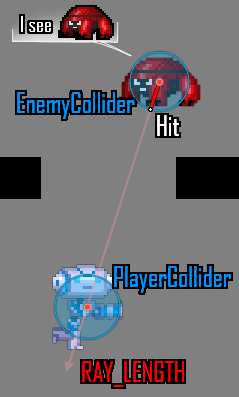
To avoid self-intersection, the intersect_ray() parameters object can take an
array of exceptions via its exclude property. This is an example of how to use it
from a CharacterBody2D or any other collision object node:
extends CharacterBody2D
func _physics_process(delta):
var space_state = get_world_2d().direct_space_state
var query = PhysicsRayQueryParameters2D.create(global_position, player_position)
query.exclude = [self]
var result = space_state.intersect_ray(query)
using Godot;
public partial class MyCharacterBody2D : CharacterBody2D
{
public override void _PhysicsProcess(double delta)
{
var spaceState = GetWorld2D().DirectSpaceState;
var query = PhysicsRayQueryParameters2D.Create(globalPosition, playerPosition);
query.Exclude = new Godot.Collections.Array<Rid> { GetRid() };
var result = spaceState.IntersectRay(query);
}
}
Le tableau des exceptions peut contenir des objets ou des RIDs.
Masque de collisions¶
Bien que la méthode des exceptions fonctionne bien pour exclure le corps parent, elle devient très peu pratique si vous avez besoin d'une liste large et/ou dynamique d'exceptions. Dans ce cas, il est beaucoup plus efficace d'utiliser le système de masques/couche de collision.
The intersect_ray() parameters object can also be supplied a collision mask.
For example, to use the same mask as the parent body, use the collision_mask
member variable. The array of exceptions can be supplied as the last argument as well:
extends CharacterBody2D
func _physics_process(delta):
var space_state = get_world_2d().direct_space_state
var query = PhysicsRayQueryParameters2D.create(global_position, target_position,
collision_mask, [self])
var result = space_state.intersect_ray(query)
using Godot;
public partial class MyCharacterBody2D : CharacterBody2D
{
public override void _PhysicsProcess(double delta)
{
var spaceState = GetWorld2D().DirectSpaceState;
var query = PhysicsRayQueryParameters2D.Create(globalPosition, targetPosition,
CollisionMask, new Godot.Collections.Array<Rid> { GetRid() });
var result = spaceState.IntersectRay(query);
}
}
Voir Exemple en code pour plus de détails sur la manière de régler le masque de collision.
Ray casting 3D à partir de l'écran¶
Casting a ray from screen to 3D physics space is useful for object picking. There is not much need to do this because CollisionObject3D has an "input_event" signal that will let you know when it was clicked, but in case there is any desire to do it manually, here's how.
To cast a ray from the screen, you need a Camera3D
node. A Camera3D can be in two projection modes: perspective and
orthogonal. Because of this, both the ray origin and direction must be
obtained. This is because origin changes in orthogonal mode, while
normal changes in perspective mode:
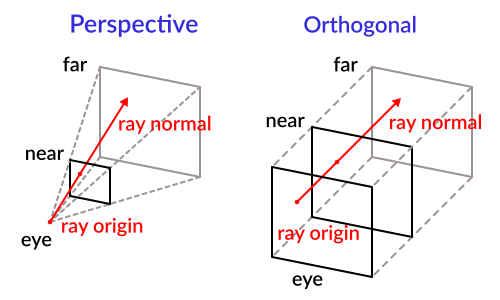
Pour l'obtenir à l'aide d'une caméra, le code suivant peut être utilisé :
const RAY_LENGTH = 1000.0
func _input(event):
if event is InputEventMouseButton and event.pressed and event.button_index == 1:
var camera3d = $Camera3D
var from = camera3d.project_ray_origin(event.position)
var to = from + camera3d.project_ray_normal(event.position) * RAY_LENGTH
private const float RayLength = 1000.0f;
public override void _Input(InputEvent @event)
{
if (@event is InputEventMouseButton eventMouseButton && eventMouseButton.Pressed && eventMouseButton.ButtonIndex == MouseButton.Left)
{
var camera3D = GetNode<Camera3D>("Camera3D");
var from = camera3D.ProjectRayOrigin(eventMouseButton.Position);
var to = from + camera3D.ProjectRayNormal(eventMouseButton.Position) * RayLength;
}
}
Rappelez-vous que pendant _input(), l'espace peut être verrouillé, donc en pratique cette requête doit être exécutée dans _physics_process().